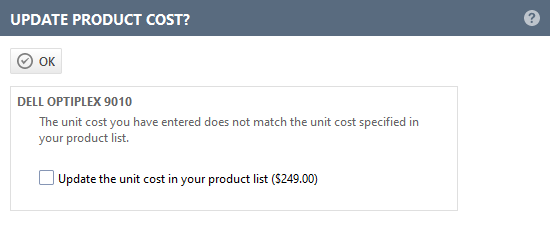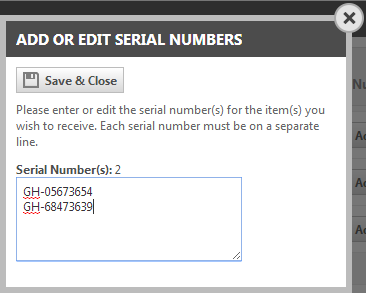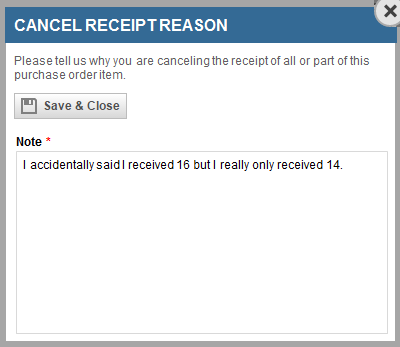Bestellpositionen erhalten oder deren Eingang stornieren
SICHERHEIT Benutzer mit Bestandsobjektberechtigungen zum Hinzufügen/Bearbeiten von Bestellungen
NAVIGATION Linkes Navigationsmenü > Inventar > Beschaffung & Lieferung > Bestellungen > Kontextmenü > Eingang einer Bestellung empfangen/stornieren
HINWEIS Wenn die Beschaffung für Ihre Autotask-Site aktiviert ist, können Sie außerdem Posten auf der Seite Warenannahme in Empfang nehmen. Siehe Die Seite Warenannahme (Beschaffung erforderlich).
Informationen über die Seite Bestellung erhalten/Bestelleingang stornieren
Auf der Seite Bestellung erhalten/Bestelleingang stornieren erhalten oder stornieren Sie den Eingang von Bestellpositionen, die mit einer bestimmten Bestellung verbunden sind. Die erhaltenen Artikel werden entweder Ihrem Bestand als bereits sortierte Artikel hinzugefügt oder direkt am Kundenstandort erhalten.
- Durch die Warenannahme werden Informationen wie beispielsweise Nummer der Lieferantenrechnung, Fracht oder Seriennummern der Bestellung hinzugefügt.
- Wenn Sie den Eingang von Posten stornieren, können Sie Fehler korrigieren, die während des Warenannahmevorgangs gemacht wurden, und die bestellte Anzahl reduzieren, wenn der Lieferant nicht die gesamte Bestellung erfüllen kann.
Um eine Bestellung zu empfangen, muss ihr Status Eingereicht oder Teilweiseerhalten lauten. Um den Eingang von Bestellpositionen zu stornieren, kann der Status Eingereicht, Teilweise erhalten oder Vollständig erhalten lauten.
Jedes Mal, wenn Sie die Seite Bestellung erhalten/Bestelleingang stornieren öffnen und dann speichern, wird ein Transaktionsdatensatz generiert, der den Status und die Anzahl der erhaltenen Artikel erfasst, selbst wenn keine Änderung an diesen Feldern vorgenommen wurde. Sie können diese Datensätze über die Seite Bestellhistorie aufrufen.
Um Artikel aus einer Bestellung in Empfang zu nehmen, gehen Sie wie folgt vor.
- Um die Seite zu öffnen, nutzen Sie den/die Pfad(e) im vorstehenden Abschnitt Sicherheit und Navigation.
- Die Seite Bestellung erhalten/Bestelleingang stornieren wird geöffnet. Das Raster Lagerartikel erhalten sortiert Artikel nach Artikelnamen und innerhalb des Artikelnamens nach Lagerort.
WICHTIG Diese Seite wird unterschiedliche Funktionen haben, je nachdem, ob die Beschaffung aktiviert ist.
Wenn Die Beschaffung aktiviert ist: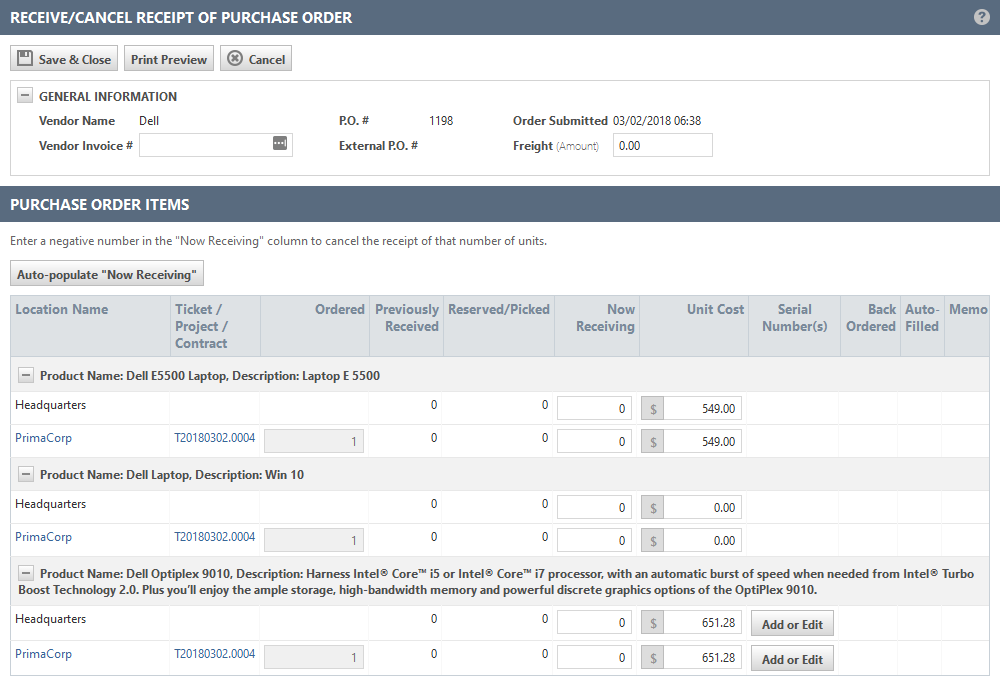
Wenn die Beschaffung nicht aktiviert ist: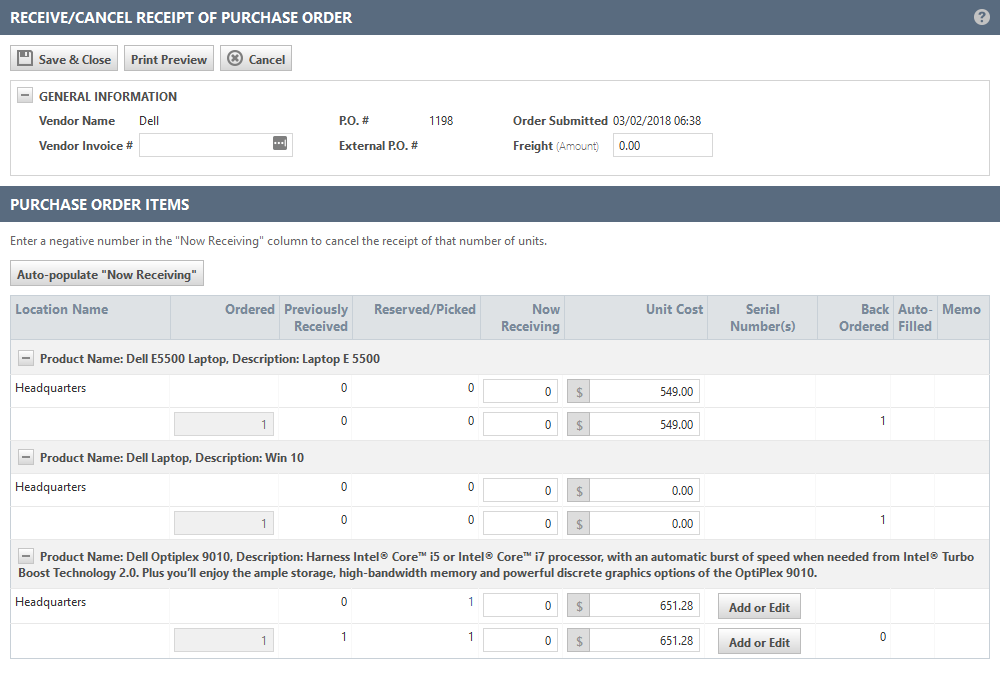
- Füllen Sie die folgenden Felder oder Aktionen aus:
| Feldname | Beschreibung |
|---|---|
|
Allgemeine Informationen |
|
|
Nummer der Lieferantenrechnung |
Nummer der LieferantenrechnungDie Nummer der Lieferantenrechnung ist mit Bestellpositionen verbunden, wenn sie als bestellte Artikel in Autotask eingehen. Die gleiche Lieferantenrechnungsnummer wird allen Bestellpositionen zugewiesen, die in derselben Sendung eingegangen sind. Wenn eine Bestellposition teilweise über mehrere Sendungen empfangen wird, kann sie über mehrere zugehörige Lieferantenrechnungsnummern verfügen. Auf der Bestellung ist das Feld Nummer der Lieferantenrechnung schreibgeschützt, wenn der erste Posten der Bestellung eingegangen ist. Sie enthält alle Nummern der Lieferantenrechnung, die mit allen zur Bestellung gehörenden Bestellpositionen verbunden sind (durch Kommas getrennt). Dieses Feld ist erforderlich, wenn die Nummer der Lieferantenrechnung bei erhaltenen Bestellpositionen und beim manuellen Hinzufügen von Lagerartikeln zu Beständen anfordern Systemeinstellung aktiviert ist. Geben Sie die Nummer der Lieferantenrechnung ein, die mit den von Ihnen empfangenen Bestellpositionen verbunden ist. |
|
Fracht |
Geben Sie die Versandposten für diese Lieferung gemäß der Lieferantenrechnung ein oder passen Sie sie an. |
|
Bestellpositionen |
|
Wenn die Bestellposition für einen bestimmten Kunden als ein (Vertrags-, Projekt- oder Ticket)-Warenposten bestellt wurde, sehen Sie zwei Zeilen für jeden Artikelnamen, den Lagerort für den Bestandsartikel und eine Zeile, in der ein Link zur Kundenfirma, der Auftrag und die Kundenfirma sowie der übergeordnete Artikel des Warenpostens angezeigt werden. 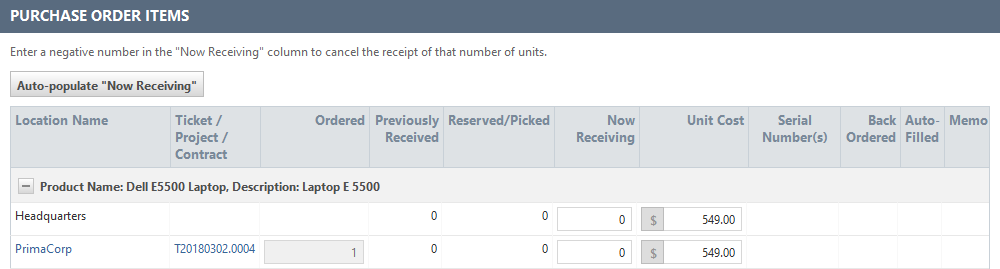 Abhängig vom Workflow Ihrer Firma können Sie die Posten am Standort Ihrer eigenen Firma oder direkt an der Geschäftsstelle des Kunden in Empfang nehmen.Wenn Sie die Beschaffung nicht aktiviert haben, werden die beiden Zeilen angezeigt, jedoch werden die Links nicht angezeigt. |
|
|
„Aktuelle Warenannahme“ automatisch eintragen |
Klicken Sie über dem Raster auf die Schaltfläche Aktuelle Warenannahme automatisch eintragen, um die Spalte Aktuelle Warenannahme mit dem Unterschied zwischen der Anzahl für Bestellt und Zuvor erhalten für alle Zeilen auszufüllen. HINWEIS Wenn Sie Posten auf der Seite Warenannahme ausgewählt haben und dann auf die Schaltfläche Vollständig/teilweise erhalten geklickt haben, um die Seite Bestellung erhalten/Bestelleingang stornieren zu öffnen, wird mithilfe der Schaltfläche Aktuelle Warenannahme automatisch eintragen lediglich bei den von Ihnen auf der Seite Warenannahme ausgewählten Posten die Spalte aktuelle Warenannahme eingetragen. |
|
Aktuelle Warenannahme |
In der Spalte Aktuelle Warenannahme wird für alle Zeilen „0“ angezeigt. Wenn Sie die Spalte Aktuelle Warenannahme nicht automatisch eintragen können, da es sich bei der Lieferung um eine Teilsendung handelt, müssen Sie die Anzahl in dieser Spalte manuell aktualisieren. |
|
Einkaufspreis |
Der beim Erhalt der Bestellung gespeicherte Einkaufspreis ist der Wert, der für die Rentabilitätsberichte Ihrer Firma verwendet wird. Vergleichen Sie den Einkaufspreis auf der Lieferantenrechnung mit dem Einkaufspreis für die Bestellposition und aktualisieren Sie ihn bei Bedarf.
|
|
Hinzufügen/Bearbeiten |
Wenn Sie serialisierte Artikel in Empfang nehmen, klicken Sie auf Hinzufügen oder Bearbeiten in der Spalte Seriennummer(n) für den internen Standort oder den des Kunden. Dadurch wird das Dialogfenster Seriennummern hinzufügen oder bearbeiten geöffnet. Geben Sie eine Seriennummer für jeden Artikel ein, der an diesen Lagerort eingegangen ist (jede Seriennummer muss in einer separaten Zeile sein) und klicken Sie dann auf Speichern. HINWEIS Sie können eine „Keyboard Wedge“-Option mit einem Barcodescanner verwenden, um Seriennummern schnell einzugeben. WICHTIG Die Anzahl in der Spalte Aktuelle Warenannahme und die Anzahl der von Ihnen eingegebenen Seriennummer muss übereinstimmen, da Sie ansonsten die Seite nicht speichern können. |
|
Hinweise bei Multi-Währung: Wenn Multi-Währung aktiviert ist, wird in den Feldern für Fracht und Einkaufspreis der Währungsindikator in der Währung des Lieferanten angezeigt. Die Felder sind schreibgeschützt, wenn die Währung des Lieferanten und die interne Währung identisch sind. Wenn sich die Währung des Lieferanten unterscheidet, fahren Sie mit der Maus über den Währungsindikator, um den Betrag in der internen Währung anzuzeigen (mithilfe des Wechselkurses für das aktuelle Währungspaar berechnet). Das Dialogfenster Artikelkosten aktualisieren? wird nur dann angezeigt, wenn die Währung des Lieferanten und die interne Währung identisch sind. |
|
- Klicken Sie auf Speichern & Schließen. Der Status der Bestellung wird folgendermaßen aktualisiert:
- Wenn die Anzahl der für einen Lagerort erhaltenen Artikel weniger als die bestellte Anzahl ist, wird die Anzahl der nicht erhaltenen Artikel in der Spalte Nachbestellt angezeigt und der Status der Bestellung zu Teilweise erhalten geändert.
- Wenn alle Artikel empfangen wurden, wird der Status der Bestellung zu Vollständig erhalten geändert.
- Die erhaltenen Bestellpositionen werden Ihren Lagerorten als Lagerartikel hinzugefügt. Siehe Gelagerte Artikel hinzufügen.
HINWEIS Wenn die Bestellposition mit einem Ticketwarenposten verbunden ist, muss die Entnahme der Seriennummer auf der Seite für den Ticketwarenposten rückgängig gemacht werden, damit diese in diesem Fenster erscheinen kann. Siehe Die Entnahme eines Lagerartikels rückgängig machen.
Um den Eingang einer Reihe von Einheiten zu stornieren, gehen Sie wie folgt vor:
- Um die Seite zu öffnen, nutzen Sie den/die Pfad(e) im vorstehenden Abschnitt Sicherheit und Navigation.
- Geben Sie eine negative Zahl in der Spalte Aktuelle Warenannahme ein. Die Anzahl muss kleiner oder gleich der zuvor erhaltenen Anzahl und der verfügbaren Anzahl im Lagerbestand sein.
- Wenn Sie serialisierte Artikel stornieren, klicken Sie auf Hinzufügen oder Bearbeiten in der Spalte Seriennummer(n). Dadurch wird das Dialogfenster Seriennummern bearbeiten geöffnet.
- Wählen Sie die Seriennummern aus, deren Eingang Sie stornieren möchten. Diese Seriennummern werden gelöscht.
HINWEIS Wenn der gelieferte Artikel keine Seriennummer hat, werden die verfügbaren Einheiten um die stornierte Anzahl reduziert.
- Klicken Sie auf Speichern & Schließen.
- Abhängig von einer Systemeinstellung werden Sie eventuell aufgefordert, einen Grund einzugeben, warum Sie den Eingang einer Bestellposition stornieren und eventuell ist die Notiz erforderlich. Siehe Benutzer auffordern, beim manuellen Aktualisieren der Lagerbestandsanzahl eines Bestandsartikels oder beim Stornieren des Eingangs einer Bestellposition einen Grund einzugeben.
Der Status des entsprechenden, sortierten Artikels wird auf Entfernt gesetzt.
Der Status der Bestellung wird folgendermaßen aktualisiert:
- Wenn der Status Vollständig erhalten lautet und nach der Eingangsstornierung sind noch erhaltene Einheiten vorhanden, wird der Status auf Teilweise erhalten gesetzt.
- Wenn der Status Teilweise erhalten lautet und nach der Eingangsstornierung sind noch erhaltene Einheiten vorhanden, bleibt der Status Teilweise erhalten.
- Wenn der Status Vollständig erhalten lautet und nach der Eingangsstornierung sind keine erhaltene Einheiten vorhanden, wird der Status auf Eingereicht gesetzt.